如何解决win10系统宽带断网问题
现在大部分电脑都是win10系统,有些用户常常会遇到宽带断网问题,想知道如何解决,接下来小编就给大家介绍一下具体的操作步骤。
网卡设置
1. 首先第一步鼠标右键单击【此电脑】图标,在弹出的菜单栏中根据下图箭头所指,依次点击【属性-设备管理器】选项。
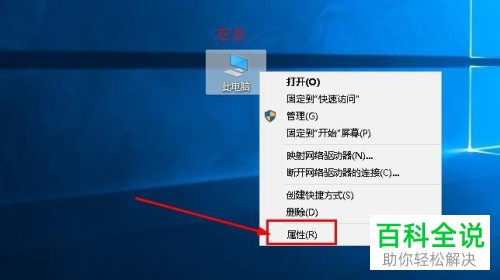
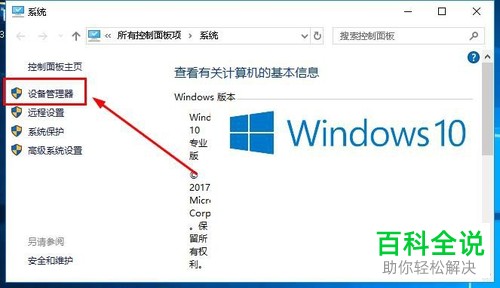
2. 第二步打开【设备管理器】窗口后,先点击【网络适配器】,接着鼠标右键单击网卡,然后在弹出的菜单栏中根据下图箭头所指,点击【属性】选项。

3. 第三步打开【属性】窗口后,先点击【电源管理】,接着取消勾选【允许计算机关闭此设备以节约电源】,然后根据下图箭头所指,点击【确定】选项即可。
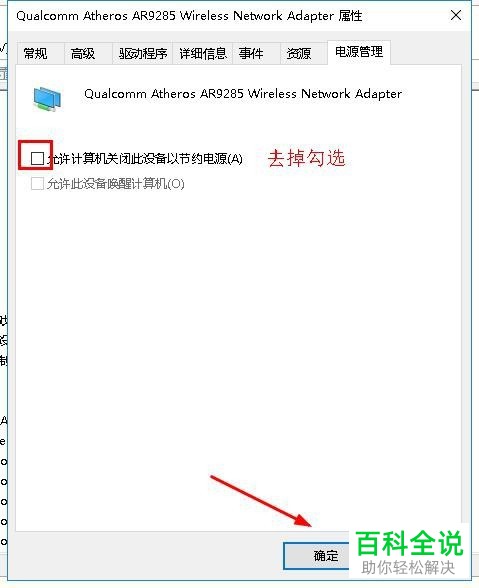
电源设置
1. 首先第一步先按下【Win+I】快捷键打开【设置】窗口,接着根据下图箭头所指,点击【系统】选项。
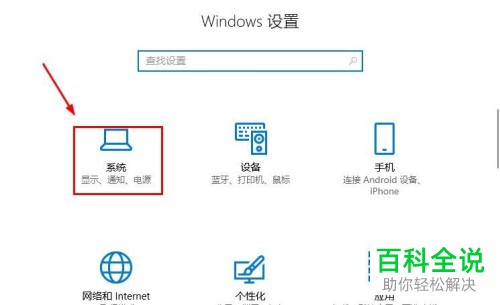
2. 第二步进入【系统】页面后,先点击左侧【电源和睡眠】,接着根据下图所示,将关闭屏幕、进入睡眠状态均设置为【从不】。
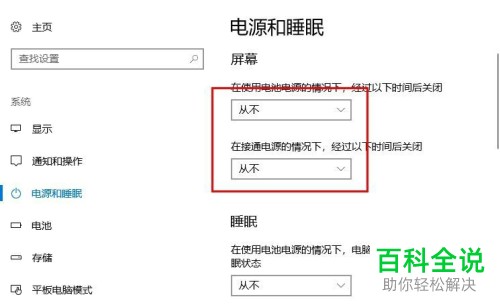
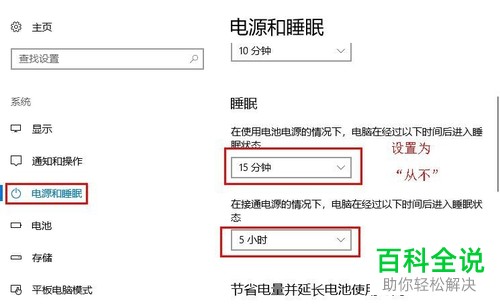

3. 第三步根据下图箭头所指,先点击【其他电源设置】,接着在跳转的页面中点击【更改计划设置】选项。
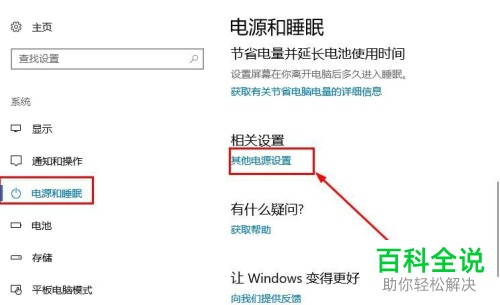

4. 最后进入【编辑计划设置】页面,根据下图箭头所指,先点击【更改高级电源设置】,接着在弹出的窗口中将【无线适配器设置】修改为【最高性能】,然后点击【确定】选项。
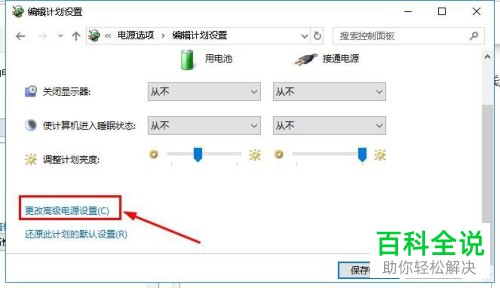
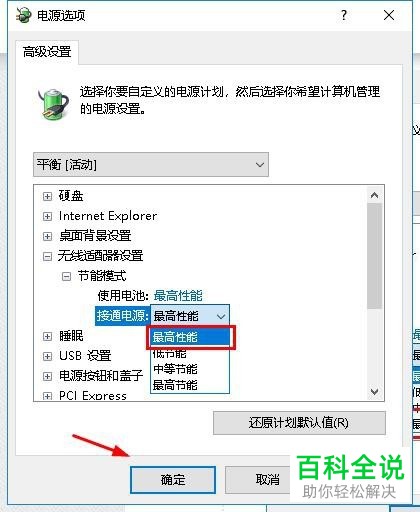
以上就是如何解决win10系统宽带断网问题的方法。
赞 (0)

